Poznámka:
Přístup k této stránce vyžaduje autorizaci. Můžete se zkusit přihlásit nebo změnit adresáře.
Přístup k této stránce vyžaduje autorizaci. Můžete zkusit změnit adresáře.
Odkaz na prohlížeč je nová funkce v Visual Studio 2013, která vytváří komunikační kanál mezi vývojovým prostředím a jedním nebo více webovými prohlížeči. Odkaz na prohlížeč můžete použít k aktualizaci webové aplikace v několika prohlížečích najednou, což je užitečné pro testování napříč prohlížeči.
- Aktualizace prohlížeče
- Zobrazení řídicího panelu odkazů na prohlížeč
- Povolení odkazu na prohlížeč pro statické soubory HTML
- Zakázání odkazu na prohlížeč
- Jak to funguje?
Aktualizace prohlížeče
Pomocí aktualizace prohlížeče můžete aktualizovat více prohlížečů, které jsou připojené k sadě Visual Studio prostřednictvím odkazu na prohlížeč.
Pokud chcete použít aktualizaci prohlížeče, vytvořte nejprve aplikaci ASP.NET pomocí libovolné šablony projektu. Aplikaci můžete ladit stisknutím klávesy F5 nebo kliknutím na ikonu šipky na panelu nástrojů:

Pomocí rozevíracího seznamu můžete také vybrat konkrétní prohlížeč pro ladění.

Pokud chcete ladit ve více prohlížečích, vyberte Procházet s. V dialogovém okně Procházet s podržením klávesy CTRL vyberte více prohlížečů. Pokud chcete ladit s vybranými prohlížeči, klikněte na Procházet . Odkaz na prohlížeč funguje také v případě, že spustíte prohlížeč mimo sadu Visual Studio a přejdete na adresu URL aplikace.

Ovládací prvky Odkaz na prohlížeč jsou umístěné v rozevíracím seznamu s ikonou kruhové šipky. Ikona šipky je tlačítko Aktualizovat .

Pokud chcete zjistit, které prohlížeče jsou připojené, najeďte během ladění myší na tlačítko Aktualizovat . Připojené prohlížeče se zobrazují v okně Popis tlačítka.
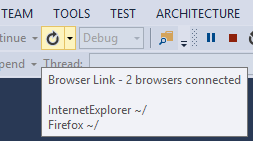
Pokud chcete aktualizovat připojené prohlížeče, klikněte na tlačítko Aktualizovat nebo stiskněte kombinaci kláves CTRL+ALT+ENTER. Například následující snímek obrazovky ukazuje projekt ASP.NET, který jsem vytvořil(a) pomocí šablony projektu MVC 5. Aplikace běží ve dvou prohlížečích v horní části. V dolní části je projekt otevřený v sadě Visual Studio.

V sadě Visual Studio jsem změnil(a) <nadpis h1> pro domovskou stránku:

Po kliknutí na tlačítko Aktualizovat se změna objevila v obou oknech prohlížeče:
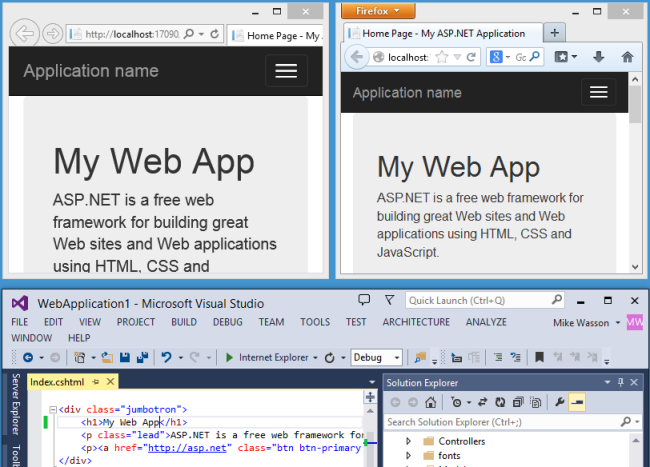
Poznámky
- Pokud chcete povolit odkaz na prohlížeč, nastavte
debug=truev elementu <compilation> v souboru Web.config projektu. - Aplikace musí být spuštěná na místním hostiteli.
- Aplikace musí cílit na .NET 4.0 nebo novější.
Zobrazení řídicího panelu odkazů na prohlížeč
Řídicí panel Odkaz na prohlížeč zobrazuje informace o připojeních odkazů na prohlížeč. Pokud chcete zobrazit řídicí panel, vyberte rozevírací nabídku Odkaz na prohlížeč (malá šipka vedle tlačítka Aktualizovat ). Potom klikněte na Řídicí panel odkazů na prohlížeč.

Na řídicím panelu se zobrazí seznam připojených prohlížečů a adresy URL, na které každý prohlížeč přešel.

V části Požadavky se zobrazí všechny kroky potřebné k povolení odkazu na prohlížeč pro daný projekt. Například následující snímek obrazovky ukazuje projekt, ve kterém je v souboru Web.config nastaveno ladění na hodnotu false.

Povolení odkazu na prohlížeč pro statické soubory HTML
Pokud chcete povolit odkaz na prohlížeč pro statické soubory HTML, přidejte do souboru Web.config následující kód.
<configuration>
<system.webServer>
<handlers>
<add name="Browser Link for HTML" path="*.html" verb="*"
type="System.Web.StaticFileHandler, System.Web, Version=4.0.0.0, Culture=neutral, PublicKeyToken=b03f5f7f11d50a3a"
resourceType="File" preCondition="integratedMode" />
</handlers>
</system.webServer>
</configuration>
Z důvodů výkonu odeberte toto nastavení při publikování projektu.
Zakázání odkazu na prohlížeč
Odkaz na prohlížeč je ve výchozím nastavení povolený. Existuje několik způsobů, jak ho zakázat:
V rozevírací nabídce Odkaz na prohlížeč zrušte zaškrtnutí políčka Povolit odkaz na prohlížeč.

Do souboru Web.config přidejte klíč s názvem "vs:EnableBrowserLink" s hodnotou "false" v části appSettings.
<appSettings> <add key="vs:EnableBrowserLink" value="false"/> </appSettings>V souboru Web.config nastavte ladění na false.
<system.web> <compilation debug="false" targetFramework="4.5" /> </system.web>
Jak to funguje?
Odkaz na prohlížeč používá SignalR k vytvoření komunikačního kanálu mezi sadou Visual Studio a prohlížečem. Když je odkaz na prohlížeč povolený, Visual Studio funguje jako server SignalR, ke kterému se může připojit více klientů (prohlížečů). Odkaz na prohlížeč také registruje modul HTTP s ASP.NET. Tento modul vloží speciální <odkazy na skripty> do každého požadavku na stránku ze serveru. Odkazy na skripty zobrazíte tak, že v prohlížeči vyberete Zobrazit zdroj.

Zdrojové soubory se nezmění. Modul HTTP vloží odkazy na skript dynamicky.
Vzhledem k tomu, že kód na straně prohlížeče je veškerý JavaScript, funguje ve všech prohlížečích , které SignalR podporuje, a nevyžaduje žádný modul plug-in prohlížeče.